- 公開日:
YouTubeの再生リストが途中で止まる場合
こちらの記事では、YouTubeの再生リストでの再生が、途中で止まる場合の対処法をお伝えします。
再生リストで動画を長く流したいときに、途中で止まってしまっては非常に困りますよね。お困りの方はぜひ参考にしてみてください。
YouTubeの再生リストが途中で止まる場合
YouTubeの再生リストが途中で止まる場合と、その対処法をご紹介していきます。
自動再生がオフになっている
YouTubeの設定において、自動再生機能がオフになっていないかを確認してみましょう。
設定から、自動再生機能をオンにした状態で、動画を再生して問題が解決するかを確認してみてください。
以下の記事にて、自動再生機能をオンに設定する方法をご紹介していますので、方法が分からないという方は参考にしてみてください。
一定時間が経過している
YouTubeの自動再生機能は、何も操作をせずに一定の時間が経過すると、自動的に停止します。
モバイルネットワークに接続しているときは、30分間にわたって無操作の場合、自動再生は自動的に停止されます。
Wi-Fi接続時は、4時間が経過すると自動的に停止されます。それぞれの時間以上の再生を行う場合は注意しましょう。
ループ再生がオンになっていない
デフォルトの設定のままであれば、再生リストの最後の曲が再生されると、再生はストップします。
そのまま、また再生リストの最初から動画を再生する場合は、ループ再生の設定を行う必要があります。
以下の記事にて、各デバイスにおけるループ再生の設定方法をご紹介しています。
ネットワークが不安定になっている
これは当然のことでもありますが、インターネットへの接続が不安定だと、動画の再生は止まってしまいます。
YouTubeの設定は問題ないのにも関わらず、再生が止まってしまうという場合は、ネットワークへの接続状況も確認しましょう。
特に、フリーWi-Fiなどを使用している場合は、Wi-Fiへの接続に時間制限がある可能性があるので、注意しましょう。その場合、再接続すれば問題ありません。
通信制限になっている
インターネットへの接続に関して、携帯キャリアとの契約によっては、通信制限が行われている可能性もあるかもしれません。
動画は多くの通信量(ギガ)を使いますので、Wi-Fiへ接続しない状態で長時間視聴すると、あっという間に通信制限になってしまうということもあり得ます。
その場合は、Wi-Fiへ接続するか、契約している通信キャリアの、通信量増量オプションなどの利用を検討してみてください。
再生リストに削除された動画が入っている
再生リスト内の動画が、何らかの原因で削除・非公開となっている場合、自動再生機能が一時的に停止されてしまいます。
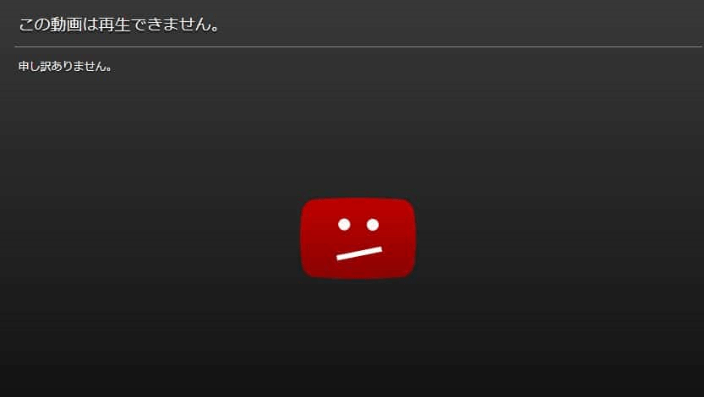
上記のような画面表示が出たときは、動画が削除されているか、または非公開になってしまっています。
視聴している再生リストが、ご自身で作成された再生リストの場合、対象となっている動画をリストから削除しましょう。再生リスト内の動画の削除方法は、以下の通りです。
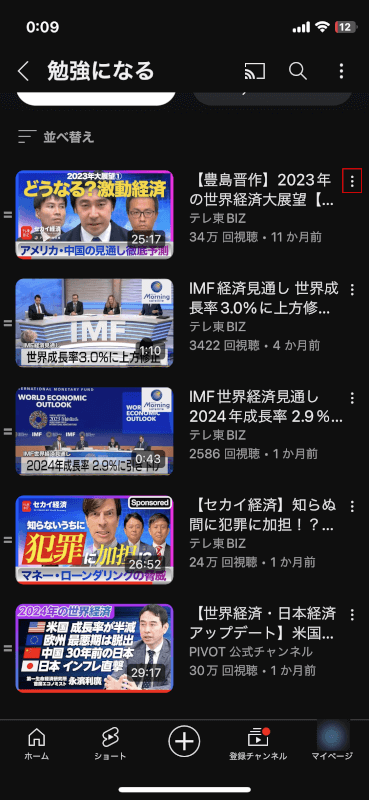
再生リスト内で、「メニュー」アイコンをタップします。
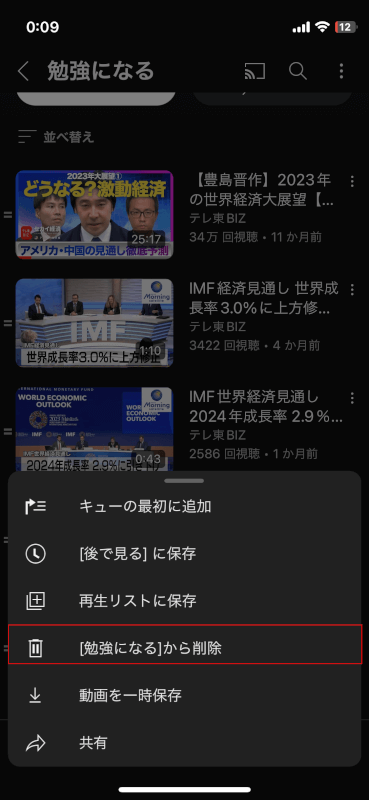
表示されるメニューの中から「『再生リスト名』から削除」をタップします。
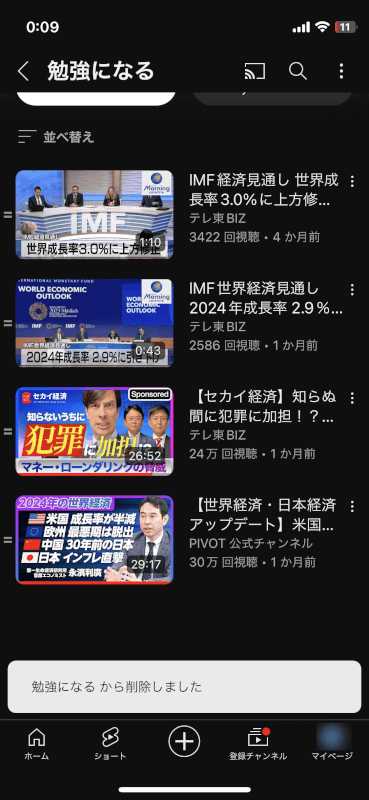
対象の動画を削除することが出来ました。
または、再生リストを初めから作り直すことでも、連続した再生が止まるという問題を解決できる場合があります。
以下の記事中で、再生リストの作成方法を解説しています。